제목 : 뚝딱셋트 적용하기_Win10XPE RS4 x64 PE 빌드 후작업
선우안녕하세요
오늘은 업무가 느슨한 틈을 노려서 XPE 빌드후 뚝딱 셋트 적용하여 선우 스타일 PE 만들기를 하여 보았습니다.
먼저 많은 도움을 주신 초 울트라 사부님 부터 많은 고수 선배님들께 감사의 인사를 드립니다.
부족 하지만 아래로 빌드하여 뚝딱이 셋트 적용했던 포스팅을 기록하여 보겠습니다.
그저 가벼운 마음으로 보아 주시고 무료한 오후 였다면 잠시 여유를 가지고 미소지어 주시기 바랍니다.^^*
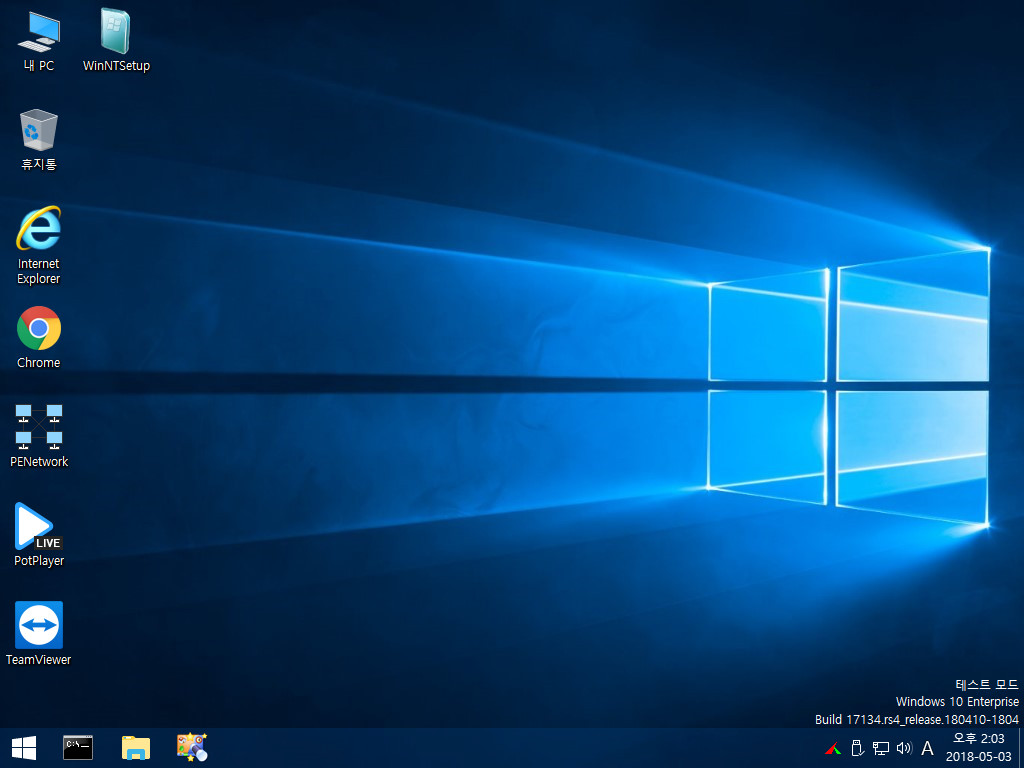
사랑맨님 감사합니다 사랑맨님 빌더를 이용하여 작업한후 하드에 카피하여 부팅한 상태 입니다.
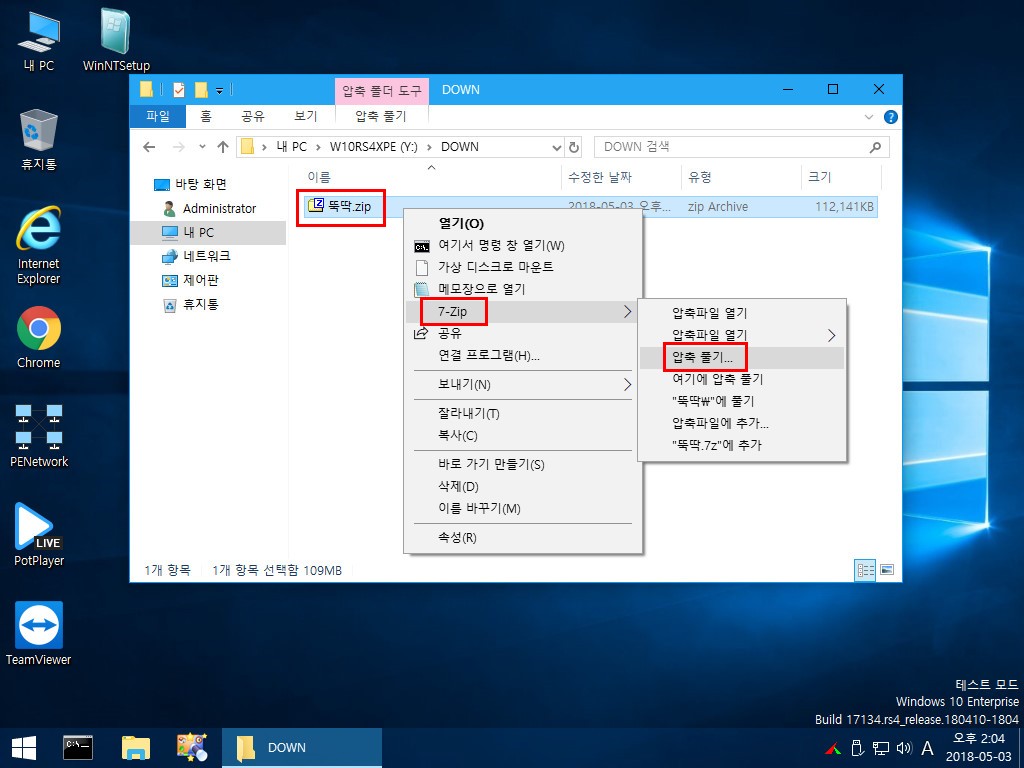
다운받은 뚝딱.zip 를 압축을 풀어 줍니다.
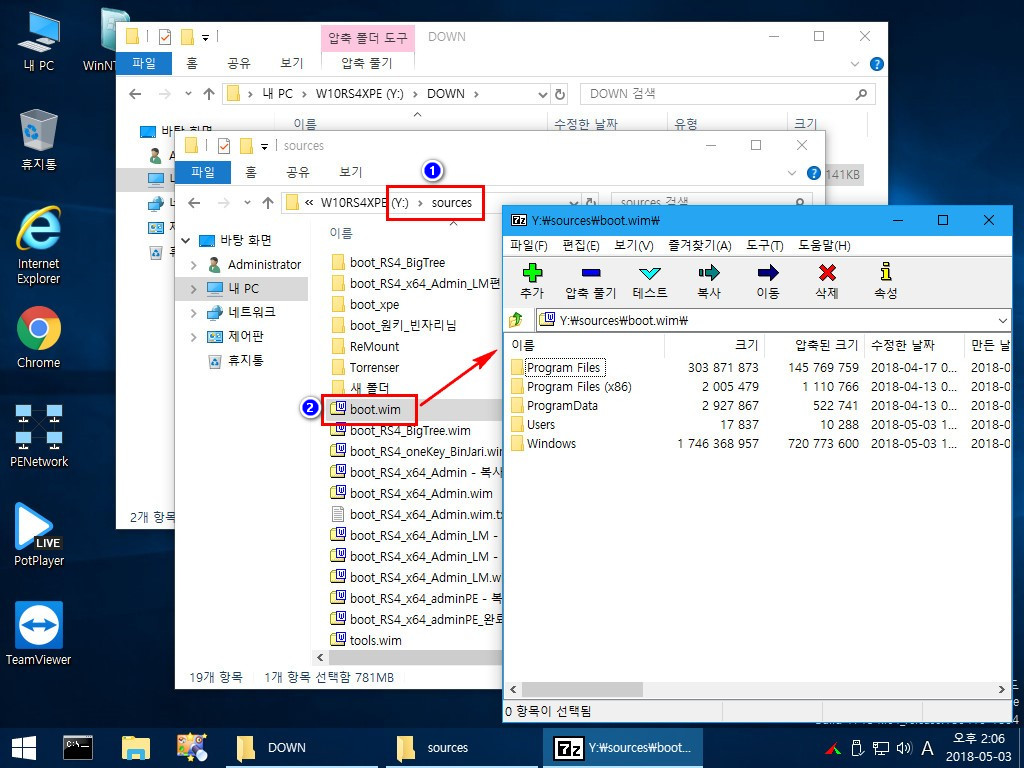
Y 드라이브 sources 폴더에 빌드한 boot.wim 을 더블 클릭하여 7집으로 열어 줍니다.
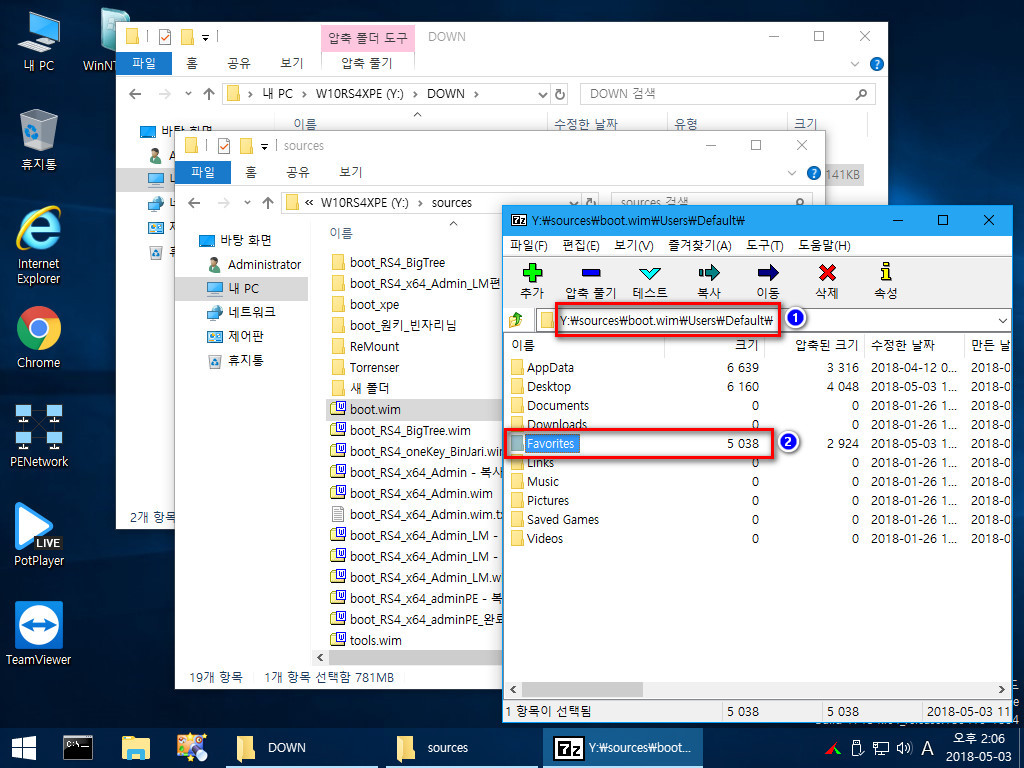
1번의 경로에 있는 2번의 즐겨찾기 폴더를 통째로 삭제하여 줍니다.
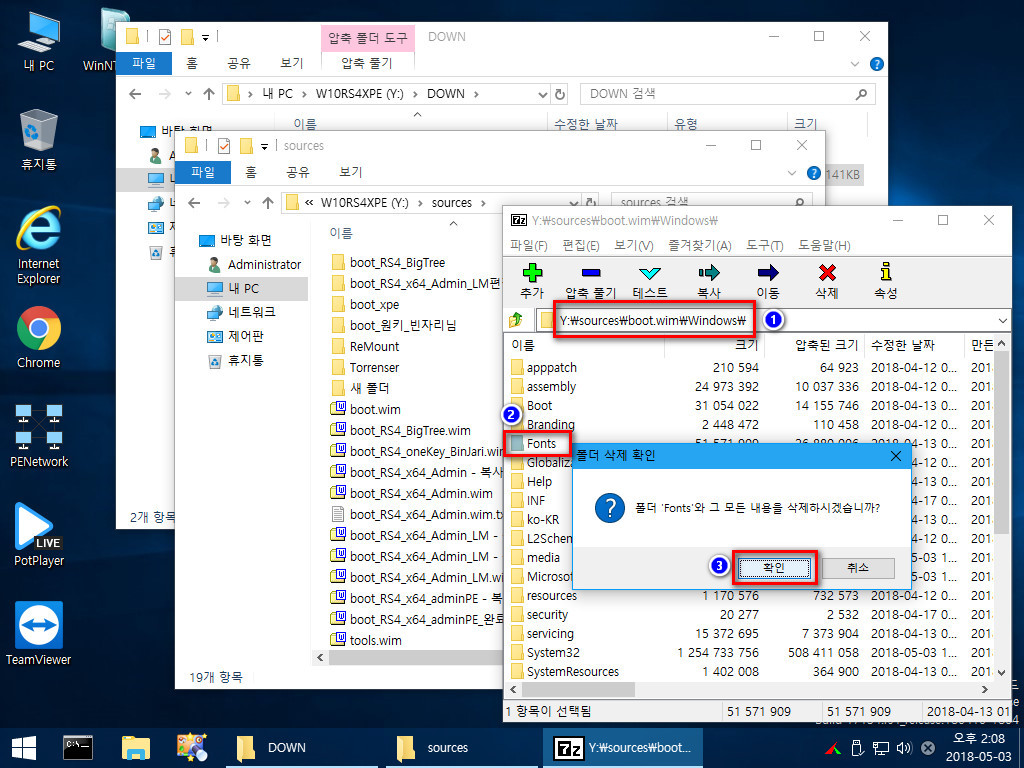
1번의 경로에 있는 2번 폰트 폴더를 통째로 삭제하여 줍니다.
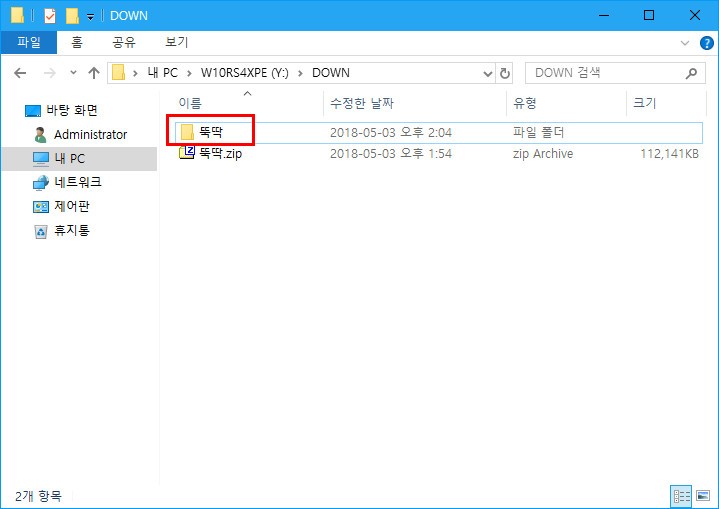
조금전에 압축 해제한 뚝딱 폴더를 들어 갑니다.
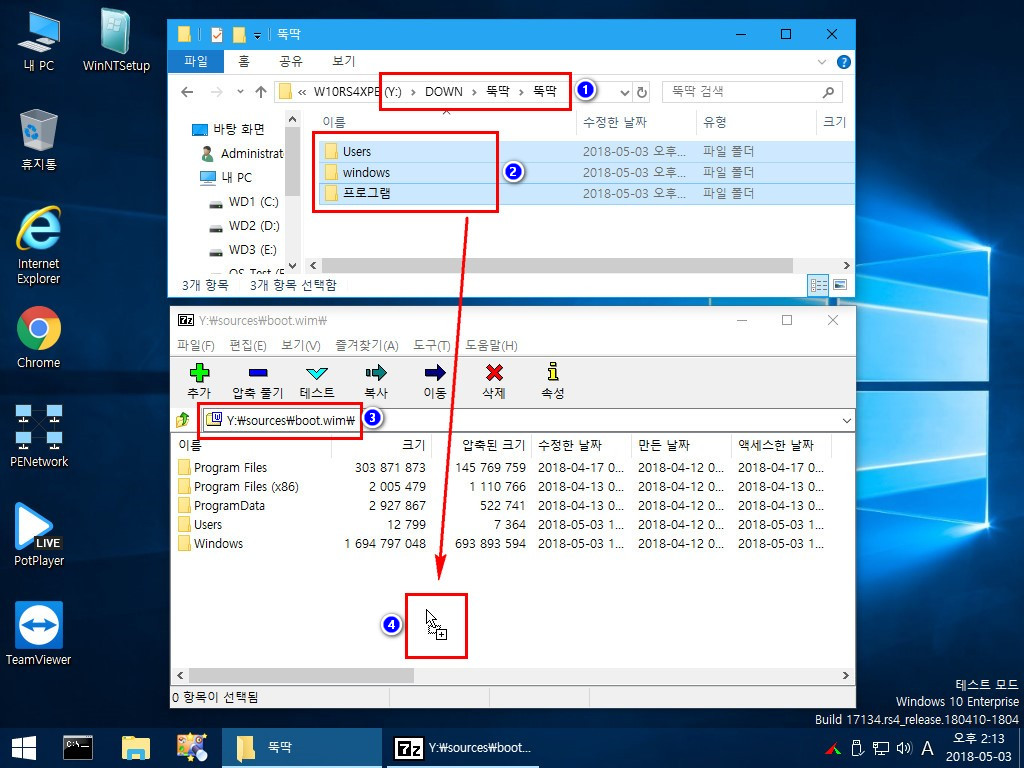
압축을 하면서 폴더가 한단계 더 만들어 졌네요 1번처럼 뚝딱\뚝딱 폴더로 가서 2번의 내용물을 모두 선택하여 마우스로 끌어서 3번 7집으로 열려있는 경로에 4번처럼 끌기하여 넣어 줍니다.
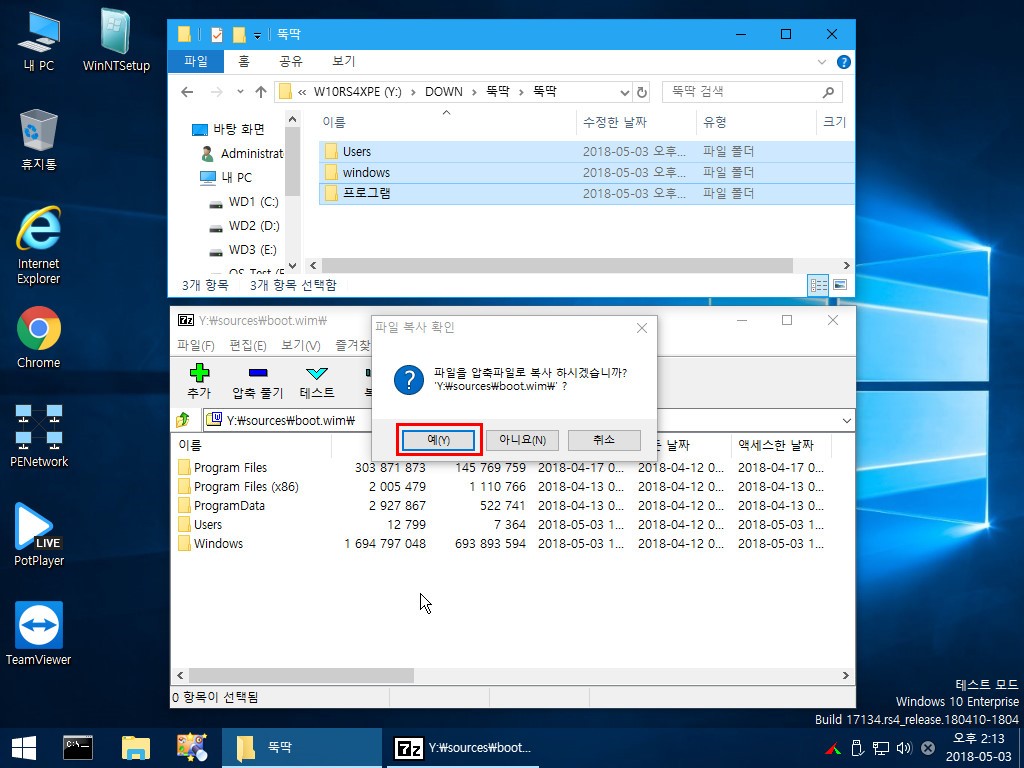
파일 복사를 물어오면 "예" 를 하여 줍니다.
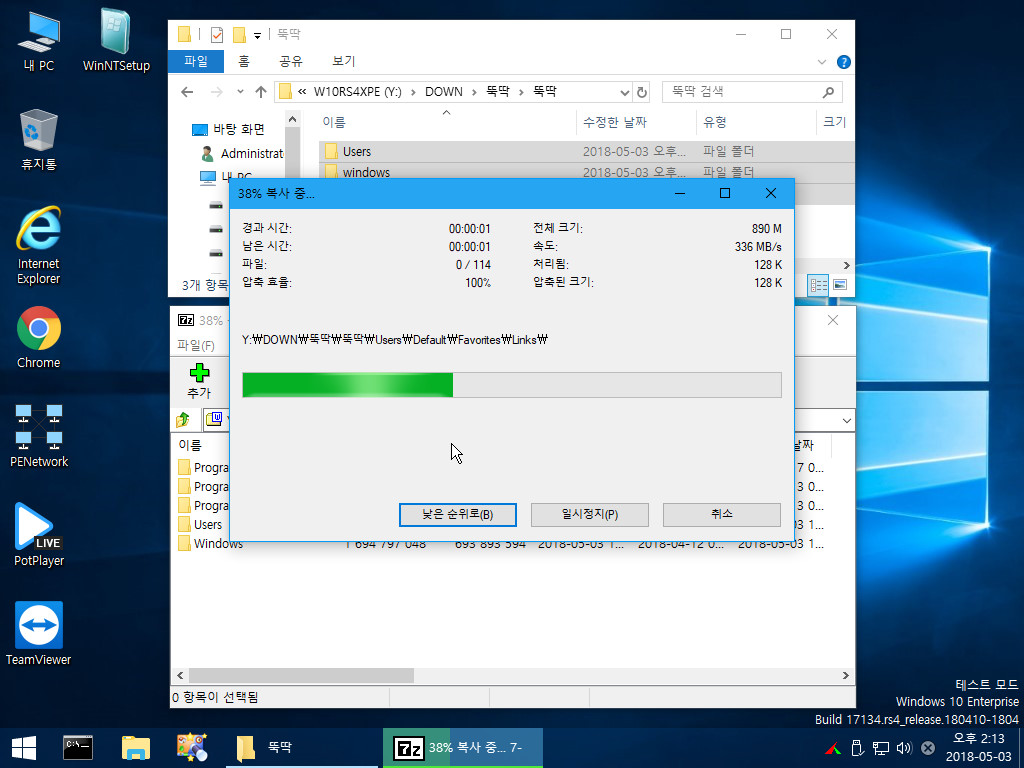
복사가 이루어 지는 동안 기다려 줍니다.
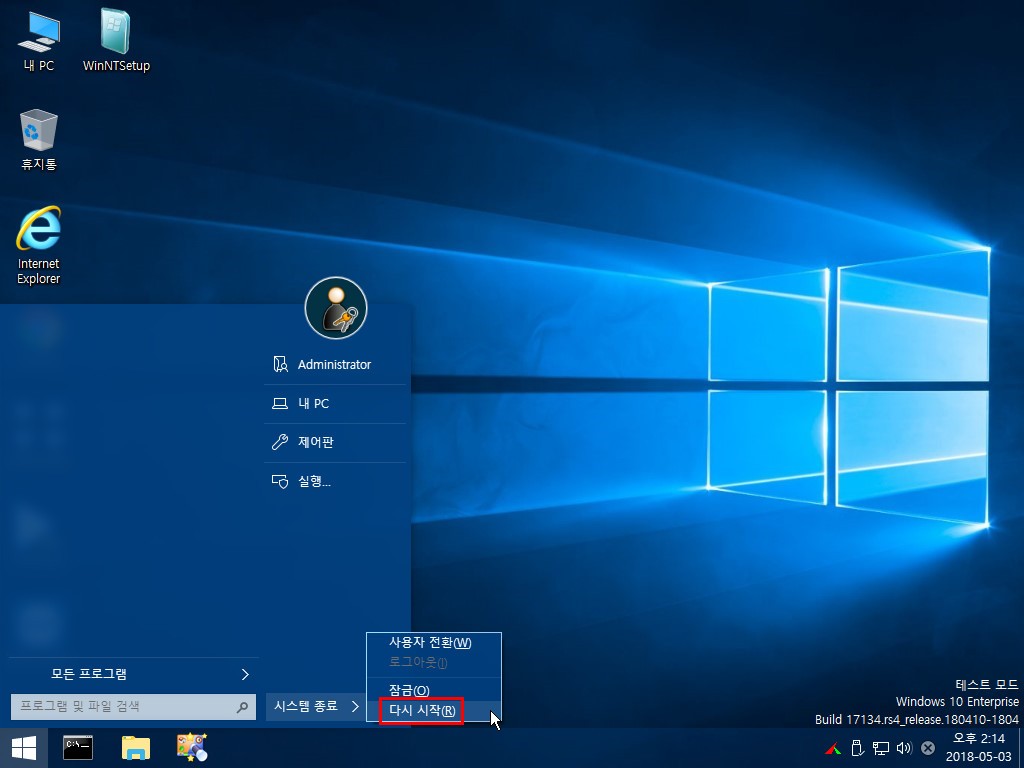
복사가 끝이나면 재부팅 하여줍니다.
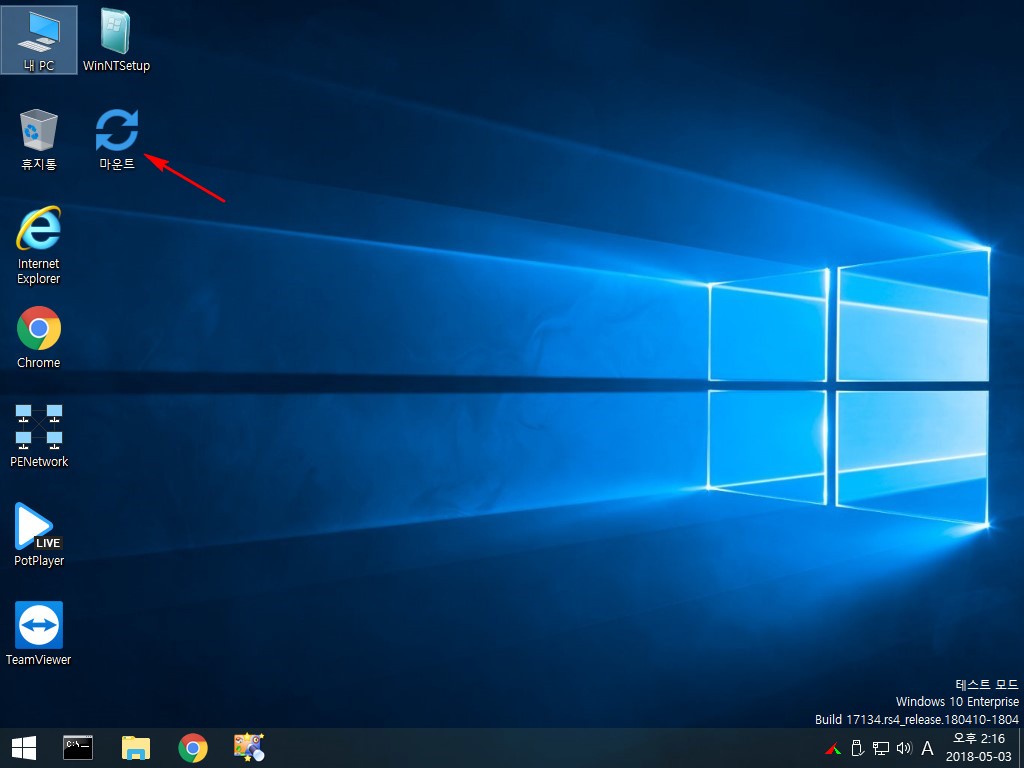
재부팅이 완료되면 바탕 화면에 마운트 아이콘이 생성 되는데 더블 클릭하여 실행 해봅니다.
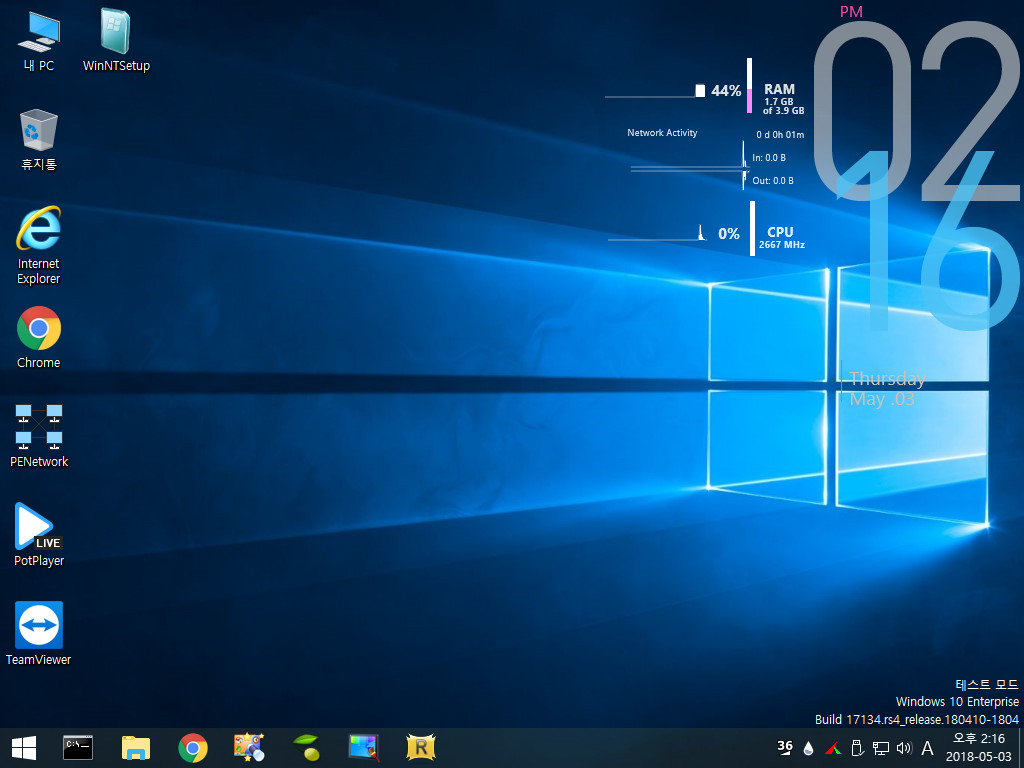
우측 상단에 래인미터가 실행되고 작업표시줄에 몇개의 아이콘이 생성됩니다 그리고 마운트 아이콘은 사라집니다. 트레이 에도 볼륨 등등 생겨 있네요.
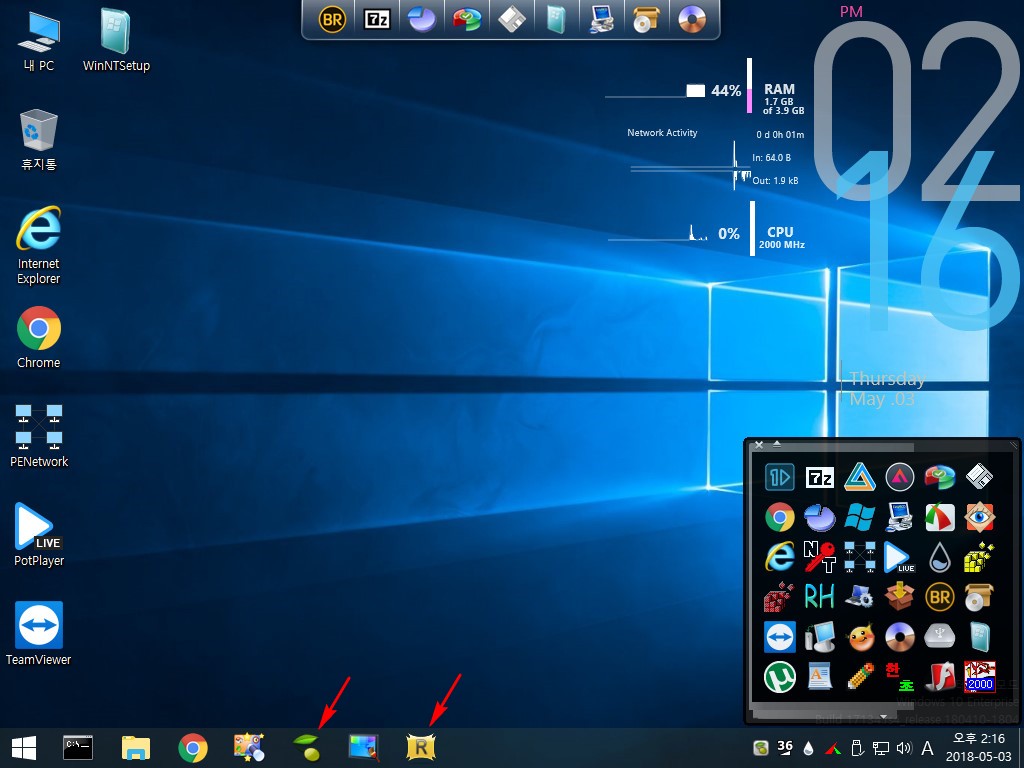
에피타이저 로켓독 등등 실행하여 봅니다.
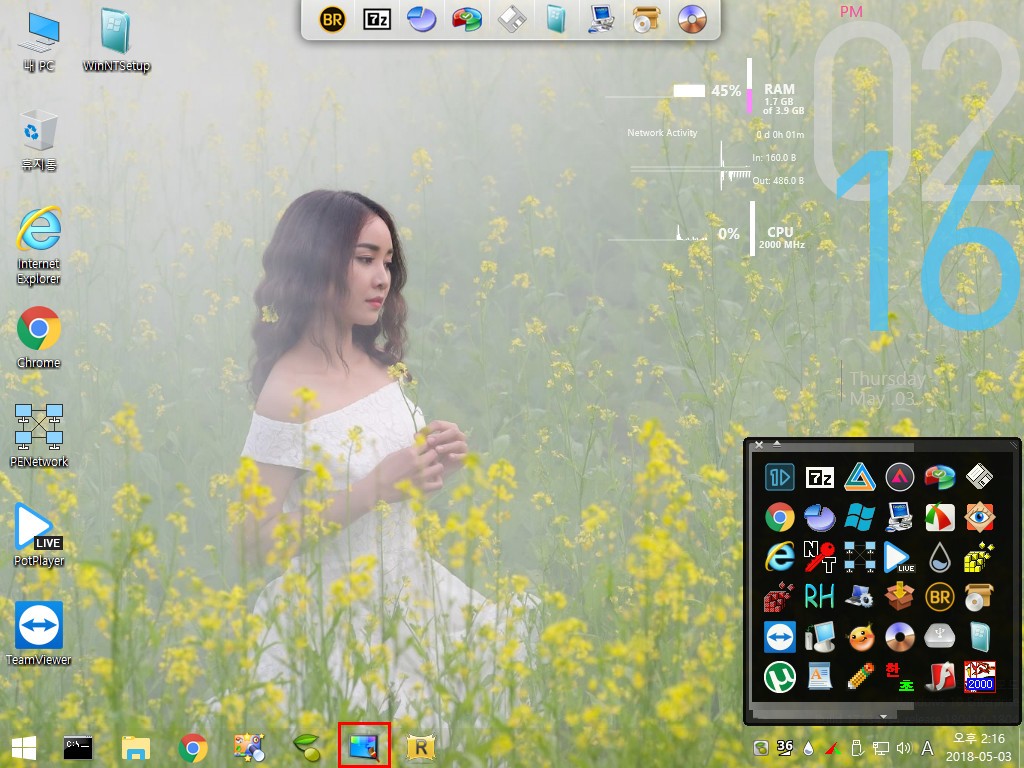
바탕 화면 바꾸기도 실행하여 봅니다.
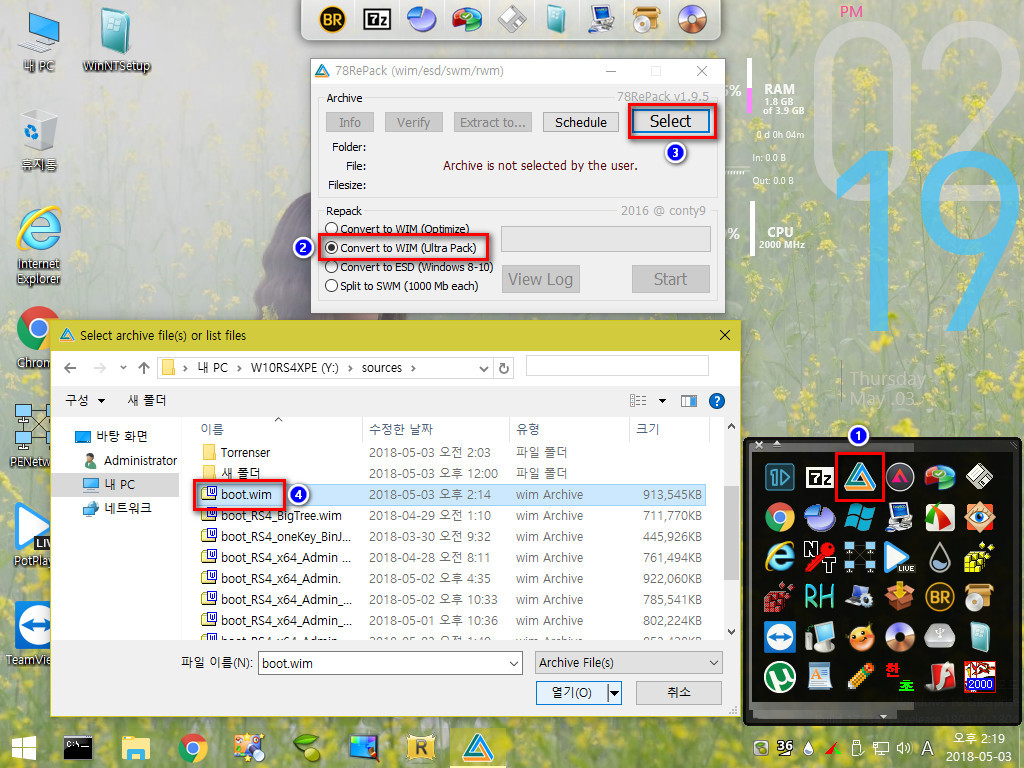
1번 리팩을 실행하여 boot.wim 파일을 정리하여 줍니다.
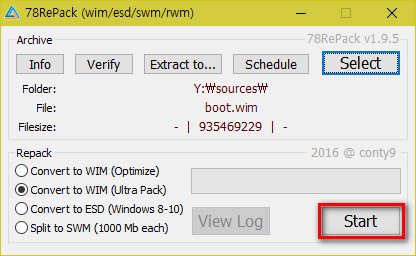
스타트를 누르고 조금 기다려 줍니다.
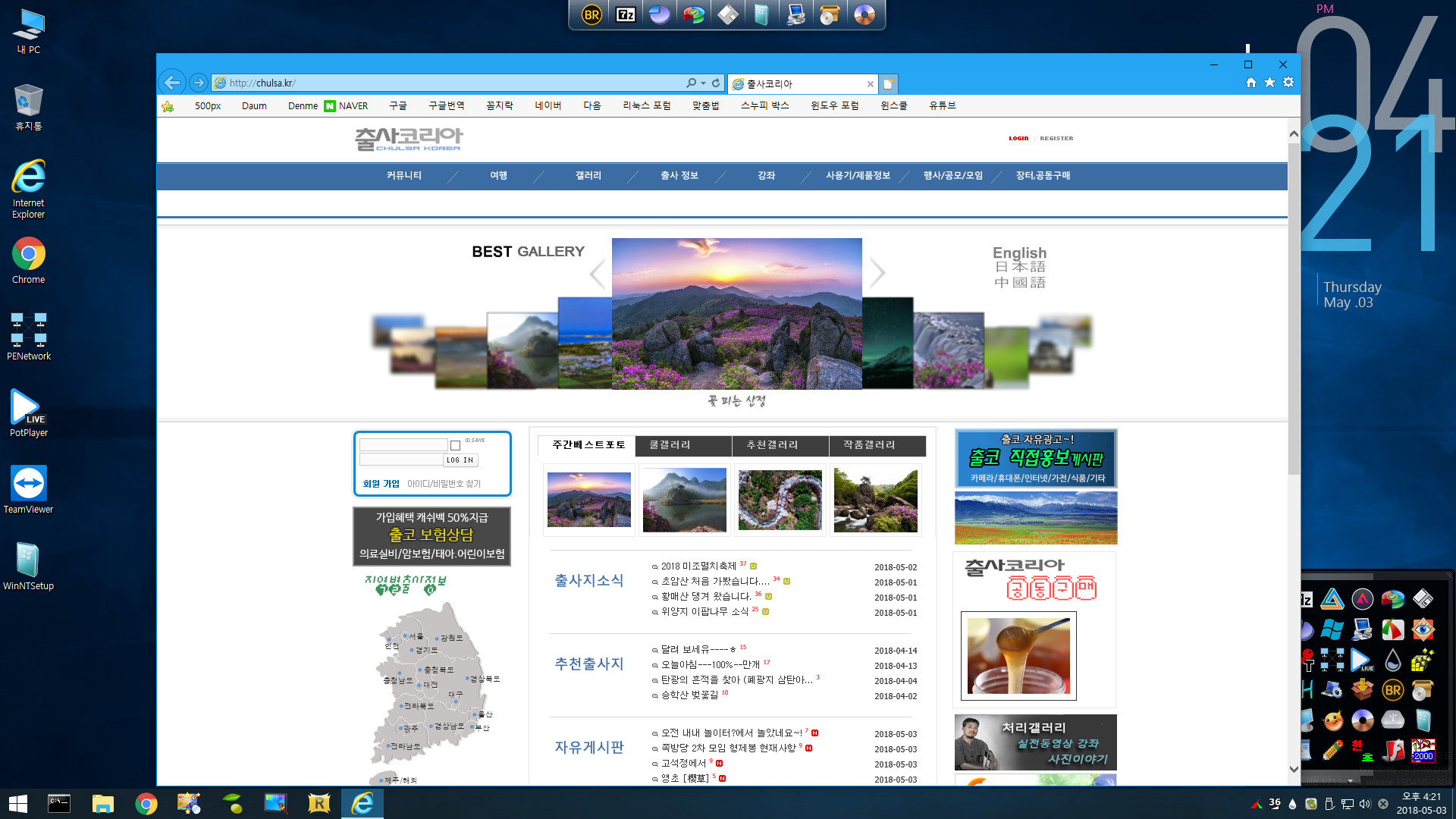
스냅 드라이브를 실행하고 해상도를 잡아 주었네요 그리고 출사코리아 사이트 접속하여 봅니다.
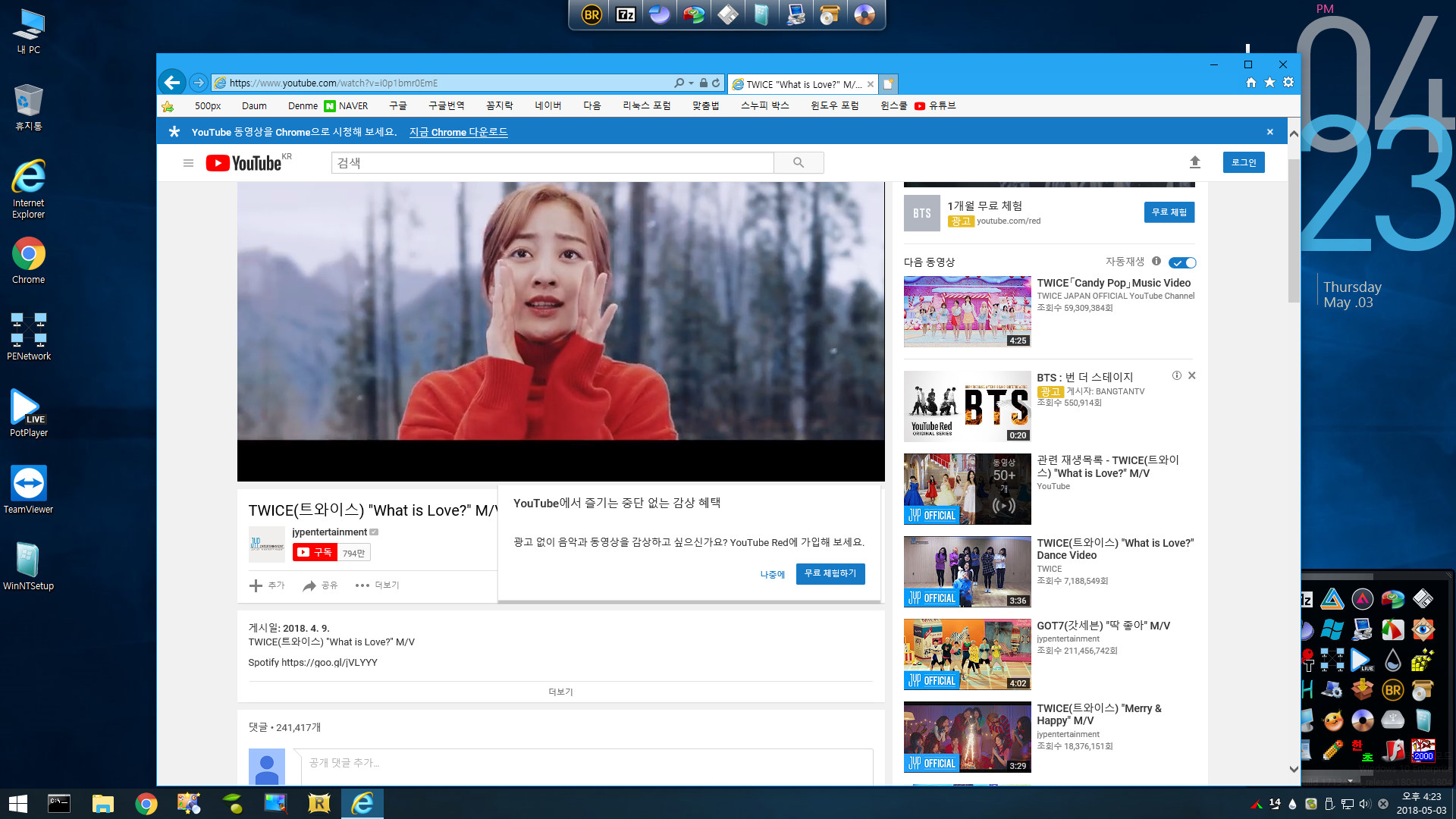
유튜브 동영상 재생도 확인하여 봅니다.
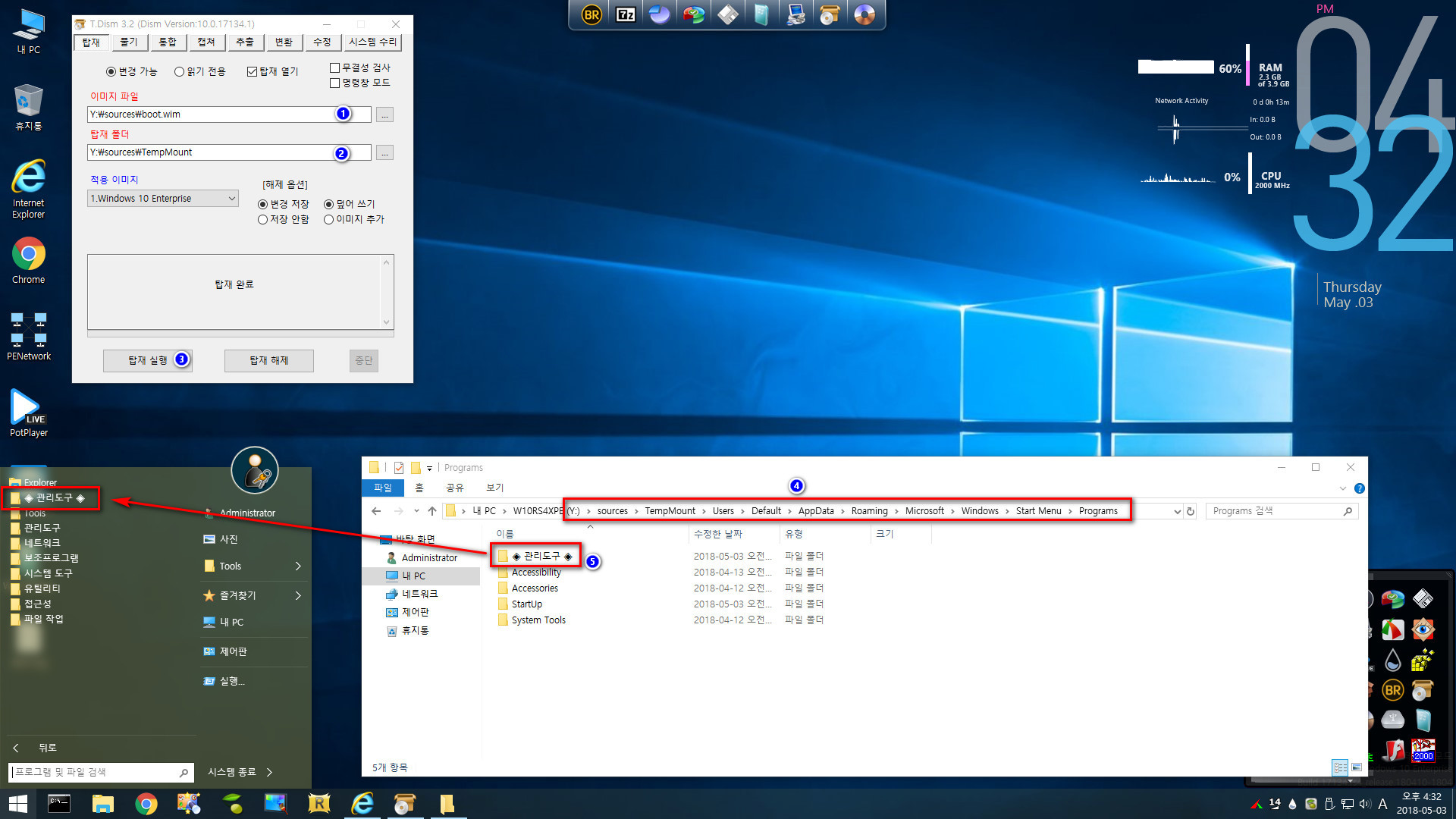
중복된 관리도구 폴더명을 고쳐 줍니다.
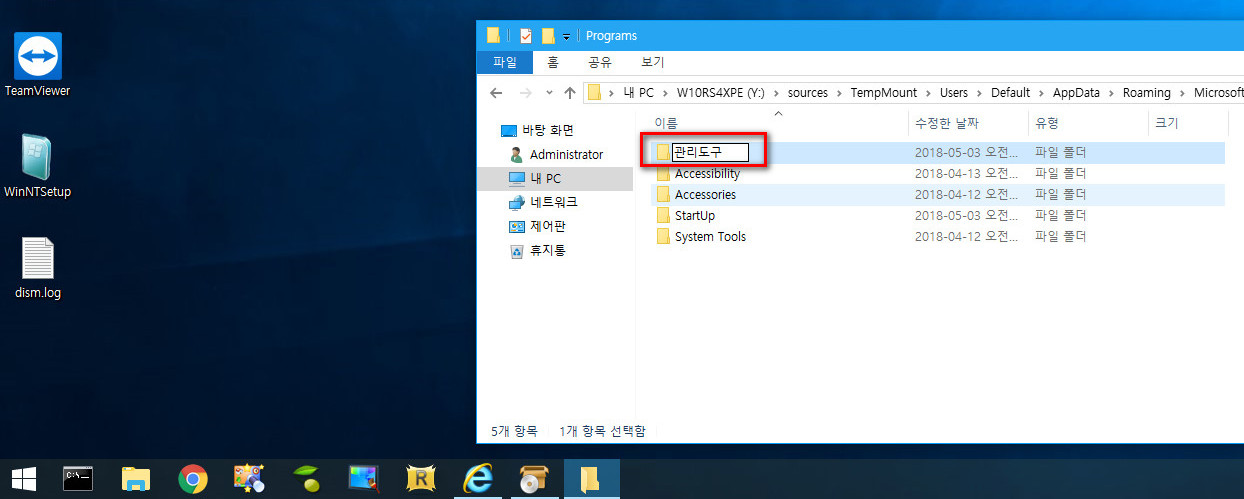
관리도구 폴더명을 수정한후 탐색기를 모두 닫고 T.DISM 마운트 해제를 하여 재부팅후 확인 해봅니다.
입문자가 하다하다 안되니까 이제 별짓을 다 하는가 보다 하고 보아 주십시요 ㅋㅋㅋ
수많은 선배님과 고수님들 그리고 사부님들께 한소절 한소절 배워서 여기까지 왔는데 그래도 부족함 투성이 입니다.
입문자 나름대로 셋팅했던 자료를 덮어 씌우기 셋트인 뚝딱이를 만들어 보았는데 세부적인 셋팅은 더 해야 할것입니다.
늘 배려 해주시고 이런 즐거움을 한가득 안겨주신 사부님들께 존경심과 더불어 감사의 인사를 드립니다.^^*
뚝딱이 셋트가 필요하신 분들은 댓글요청 주시기 바랍니다 ㅋㅋ
boot.wim 은 포함되어 있지 않습니다 직접 빌드 해보시면 더욱 즐겁답니다^^*
즐거운 마음으로 오후 마무리 잘 하시옵고 즐거운 퇴근길 되시길 바랍니다.
추가 포스팅
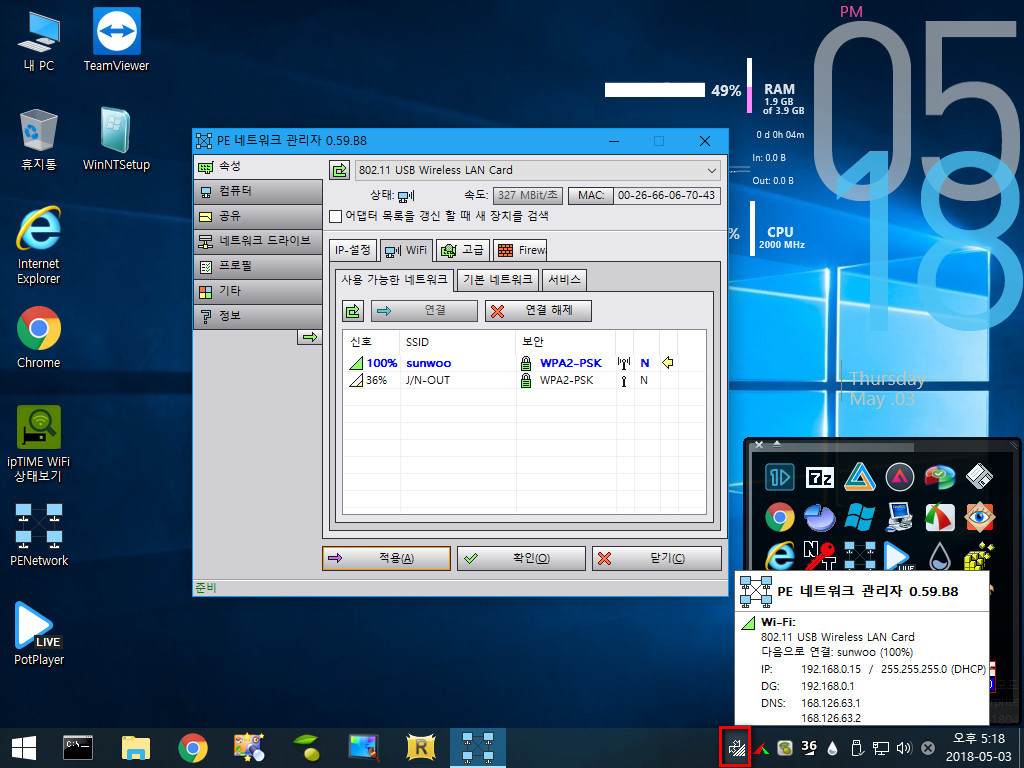
무선 네트워크 이상없이 잘 잡히네요^^*

동영상 재생시 한자 자막 모두 이상없이 잘 나옵니다.^^*
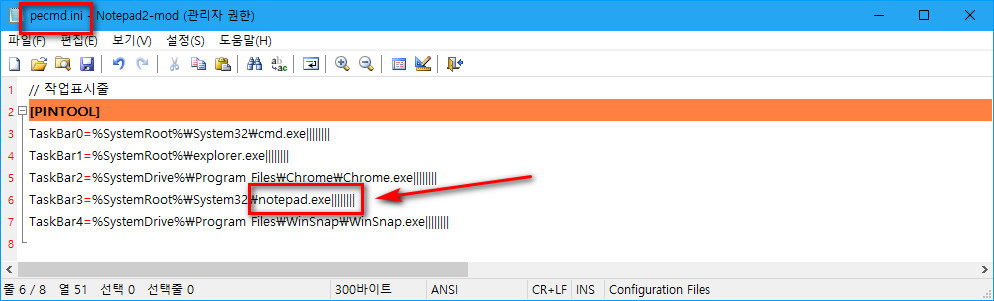
메모장 편리하게 쓰려고 작업 표시줄에 추가 하였는데 스펠링이 틀려서 작업 표시줄에 나오지 않습니다
notepad.exe 로 파일명 편집 해주시기 바랍니다..ㅜㅜ
추가내용
일전에 나눔한 자료에 뚝딱.zip 를 풀어서 덮어 씌우기 하시면 오류발생 합니다.
일전의 자료는 W&W 님께서 배려하신 빌더로 작업을 한것이고 시스템 계정에서 어디민 계정으로 선택해서
넘어가는 구조 인데다가 pecmd.ini 구조가 완전히 다릅니다 이번 뚝딱.zip 자료는 사랑맨 님께서 추가편집 하신
빌더로 빌드한 PE에만 사용해 주시기 바랍니다.

수고 많으셨습니다.